Tabeli edastame AutoCAD -ist Exceli vahekaartide protsessori

- 2304
- 251
- Dr. Edgar Gleichner
Iga programm nõuab sisulist lähenemist, selle olemuse ja eesmärgi täpset mõistmist. See kehtib peamiselt sellise suure disainiprogrammi kohta nagu AutoCAD. Tegelikult ei ole autokaardid loodud tõsiste arvutuste läbiviimiseks - selleks on juba muid rakendusi, sama Exceel. Autocade kohtumine - joonistamine. Ja sellega tuleb Autodeski areng hiilgavalt ja 2D -s, mis on 3D -variantides.

Sellegipoolest ei saa te kujundada ilma arvutusteta, kõigepealt. Nüüd võtame probleemi pisut kitsendamiseks arvesse mõningaid nüansse:
- AutoCadil on ka mõned väga kasulikud arvutusvahendid - tööriistaribal „Uurimise” kohta on 3 käsku loodud objektide spetsiifiliste geomeetriliste omaduste saamiseks - kahe punkti (“distantsi”) vaheline kaugus, mis on suletud korter pindala Joonis (“Pindala”) ja kolmemõõtmelise objekti maht ("Piirkond/massiomadused"). Ärge unustage neid instrumente, nii et asjata ei tohi teatmeraamatutes lohistada, otsides ruutude ja köidete valemeid.
- AutoCade'il on tabelite loomiseks ja täitmiseks täielik tööriistad - siin on tavalised jooned (koos nende paksuse paigaldamisega) ja ristkülikute ning suhtelise suuruse seadmise võimalus ning sidumissüsteem. Seejärel saab loodud tabeli täita mis tahes teabega - tekstidega tööriistad on ka autokaadides väga arenenud. Kui on vaja teksti asukohta lahtritesse täpsemalt paigutada, see tähendab väga täpsed liigutused. Teisisõnu, kui täidate oma käe, pole tavaliste teksti tabelite spetsifikatsioonide loomine muidugi keeruline, millele järgneb redigeerimine. Teisisõnu, varblaste relvadest pole vaja tuhmuda ja ainult ühe sõnaga "laud", et Exceli kohe meelde jätta.
- Teine põhimõtteliselt oluline. Programm töötab kahes režiimis - "mudelid" ja "Liszt". Tabelitega töötades on väga oluline täpselt ette kujutada iga režiimi eesmärki. "Mudel" vastavalt arendajate plaanile ja on visuaalse disaini jaoks, just siin toimub kogu peamine töö joonistusobjektide loomiseks. Režiim "Liszt" on juba ettevalmistamine paberile ülekandmiseks, printimiseks. Neid objekte, mis on mõeldud ainult printimiseks, ei tohiks luua "mudelites", neil on koht ainult "lehel". Sellega seoses on vaja ära tunda autokaadide kasutamist halvas stiilis, kui isegi raamid luuakse "mudelites". See on autokaadide täielik arusaamatus ja selle olemuse moonutamine. Tabelid - samast ooperist. Neid tuleks luua ka ainult režiimis „leht”, kuna need on oma olemuselt abistatavad, võrdlusmaterjalina ja on mõeldud peamiselt joonistusega selle trükitud versioonis.
Suhtlemine lauaprotsessoriga Exceliga
Teine asi on see, et autokrooki arvutused ei pruugi olla piisavalt ja need võivad olla üsna keerulised. Siis on vaja töötada Excelis - Microsoft Office'i paketi kuulsaim lauaprotsessor.
Kuid siin tuleb mõista, et tabelit AutoCadist nii hõlpsalt üle kanda pole, tavaline koopiameeskond siin ei tööta. Selliste põhimõtteliselt erinevate rakenduste ja isegi erinevate arendajate ühise töö jaoks on tabelid AutoCadist Excelisse juba eksporditud - Objekti sidumise tehnoloogiat kasutatakse (mõned rakendused nimetavad seda ka Activexiks).
Tuleb mõista, et mitte kõik programmid ja mitte kõik nende versioonid ei toeta seda siduvat tehnoloogiat. Kuid selleks, et kontrollida, kas teie paar toetab - AutoCad Plus Exel - seda tehnoloogiat, pole muud võimalust, kuidas "proovida". Kui mõni programm väljaspool seda tehnoloogiat, siis peate lihtsalt hoolitsema teise versiooni installimise eest.
Tavaliselt on AutoCadi tabelitega töö järjekord järgmine:
- Need, mis sisaldavad tavalist tekstiteavet.
- Teine asi on see, et tabelite teksti spetsifikatsioone saab luua palju kiiremini, isegi Excelis, vaid sõnades. Nii et peate tegema. Exceel ei ole ainult tabelite jaoks, vaid tabelite arvutamiseks.
- Seega lõid Excelis tabeli ja imporvisite selle autoraha. Las see on tabel, mida tahaksin tabelite protsessorisse üle kanda muul viisil, kuid AutoCADis. Seega jõuame ülesandeni, kuidas tabelit autorahast Exelile üle kanda. Erinevalt rääkides, kuidas Exceli tabelit eksportida.
Töö on üsna lihtne ja seisneb järgmiste lihtsate sammude tegemises:
- Toome esile tabeli AutoCADis.
- Õige klahvi abil helistage selle kontekstimenüü.
- Valige avaneva akna käsk "eksport".
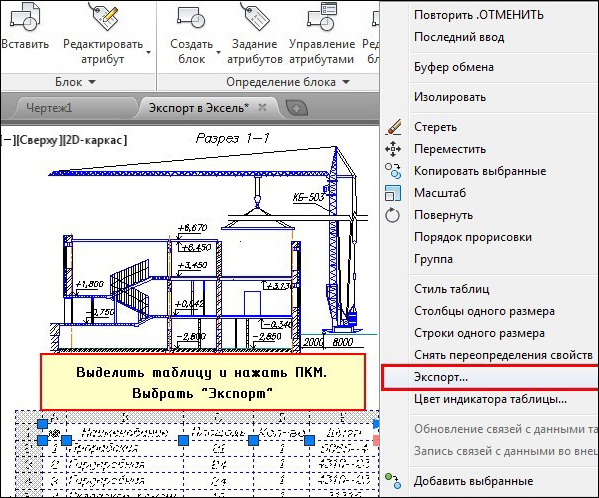
Autocada tabeli eksport Excelisse
- Ilmub aken koos päringuga kettafaili tabeli salvestamiseks.
- Märkige faili nimi ja valige salvestus kaust.
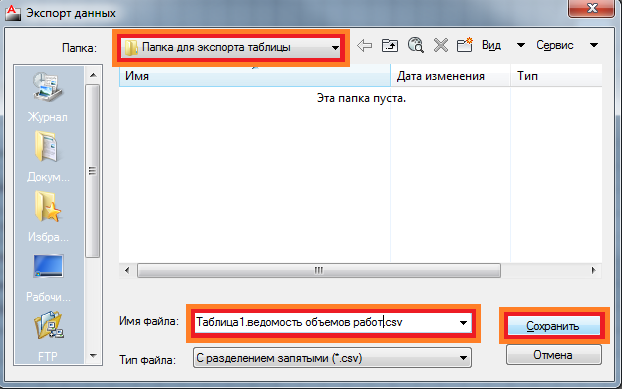
Pärast sellist toimingut kantakse kogu teave Excelile ja vormindamine ei mõjuta, mis ei pruugi olla liiga mugav.
Teine küsimus on see, kuidas arvutustabelisse ilmub AutoCAD -is?
Seda saab läbi viia kõige intelligentsemal viisil Exceli kaudu - luuakse joonistusprojekti jaoks arvutatud tabel, vajadusel imporditakse see AutoCAD -i "lehele". Samal ajal luuakse OL-link, mis säilitab ja kõik vormindavad. Nüüd kajastub Excel'e tabeli muutus AutoCADis kohe ja katse muuta projekti enda tabeli sisu (valida kontekstimenüüst "Transform") paneb ülemineku Exceli üleminekuks.
Seega järeldus - selline “alasti” eksporditabel auto sularahast Exelile, üldiselt on ülesanne „ebavajalik”, sest see kõik sõltub töö taustast. Taust koosneb impordist, mis eemaldab kõik täiendavad küsimused AutoCadilt Excelisse üleviimise kohta ja tagab tabelite ühendamise kahes vaadeldavas programmis.
- « AutoCAD -programmis faakri loomine
- Automaadide suuruste seadistamine ei ole sagedane, vaid kasulik ja loominguline töö, et programmi paremini tunda »

